Alles, was Sie über Kalender-Apps für das iPhone wissen müssen
07. März 2022 • Abgelegt unter: Probleme mit iOS-Mobilgeräten beheben • Bewährte Lösungen
Eine Kalender-App auf Ihrem Smartphone ist im heutigen schnelllebigen Leben unverzichtbar; Es hilft Ihnen, die Besorgungen zu erledigen, und erinnert Sie an die Geburtstage Ihrer besten Freunde. Kurz gesagt, halten Sie Ihren Zeitplan im Griff. Und im Idealfall muss die App dies mit Ihrer minimalen Beteiligung tun. Ja, es gibt eine vorinstallierte Kalender-App, die jedoch in ihren Funktionen eingeschränkt ist. Deshalb haben wir in diesem Beitrag die besten Kalender-Apps für das iPhone 2021 zusammengestellt. Schauen wir uns diese an.
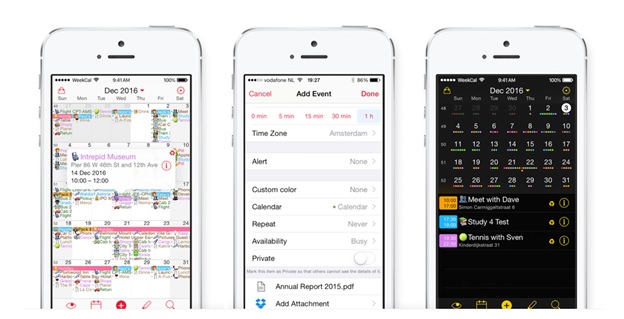
Bevor Sie sich die Apps ansehen, lassen Sie uns die Hauptmerkmale einer guten iPhone-Kalender-App wissen:
Einfach zu erreichen
Niemand hat stundenlang Zeit, um den Kalender zu konfigurieren; Die App muss einfach und mühelos zu warten sein.
Angepasste Ansichten
Eine gute iPhone-Kalender-App verfügt über mehrere benutzerdefinierte Ansichten. Jeder Einzelne muss in der Lage sein, den Zeitplan so zu verwalten, wie Sie es möchten und Ihrem Lebensstil entsprechen.
Benachrichtigungen und Warnungen
Ihre Kalender-iPhone-App sollte Sie an wichtige Besprechungen und andere Dinge erinnern.
Kommen wir nun zu den besten Kalender-Apps für das iPhone 2021
#1 24ich
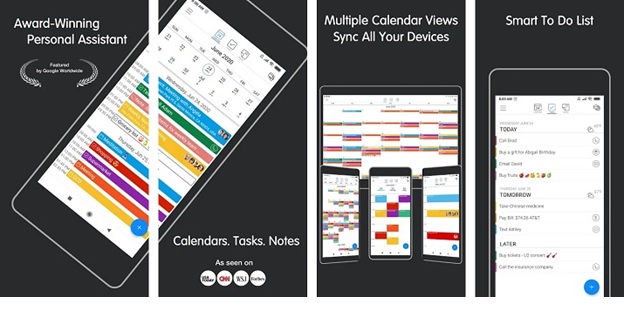
Dies gehört zu den bestbezahlten Kalender-Apps für das iPhone 2020, mit denen Sie Ihre Notizen, Termine und Aufgaben zusammen verwalten können. Diese App hat ein einfaches Display, mit dem Sie Ihren Tag verfolgen können, auch wenn Sie es eilig haben. Die optimierte Tagesordnungsansicht ist das größte Gesprächsthema, das es zu einer großartigen App für Geschäftsleute macht. Ein neues Event zu erstellen ist kinderleicht, einfach den blauen Button in der unteren Ecke drücken, fertig. Die automatische Telefonkonferenz unterscheidet 24me vom Kalender 2020 für iPhone-Apps.
#2 Fantastischer Kalender

Die iPhone-Kalender-Apps halten sich im Design und in den Funktionen schlicht, und das ist auch der USP dieser Anwendung. Sie können von einer Ansicht zur anderen wechseln, indem Sie einfach mit den Fingern wischen. Diese App synchronisiert sich mit der vorinstallierten nativen App auf Ihrem iPhone. Diese Apps unterstützen die menschliche Sprache zum Erstellen eines Ereignisses. Dadurch werden der Aufwand und die Zeit, die zum Abschluss der Ereigniserstellung erforderlich sind, erheblich reduziert. Diese App kann für $9.99 heruntergeladen werden
#3 Fantastisch 2
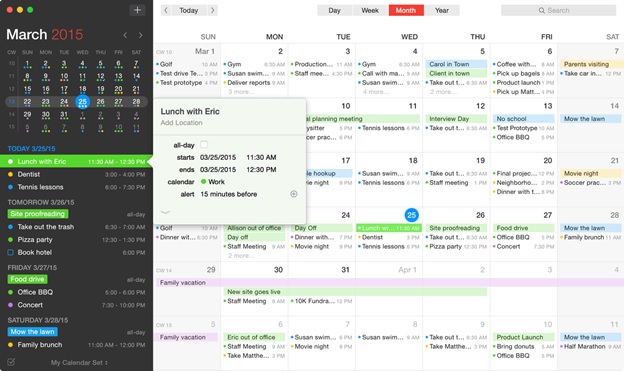
Wenn Sie technisch versiert sind, müssen Sie sich für Fantastical 2 entscheiden, das für $4.99 erhältlich ist. Diese Kalender-App hat ein intuitives Design, ist attraktiv und verfügt über mehrere robuste Leistungsfunktionen. Die bunten Balken machen es so faszinierend, mit dieser App eine Agenda zu erstellen. Diese Anwendung verwendet auch die Funktion zum Erstellen von Ereignissen in natürlicher Sprache.
Top-Tipps zum Beherrschen des Apple-Kalenders
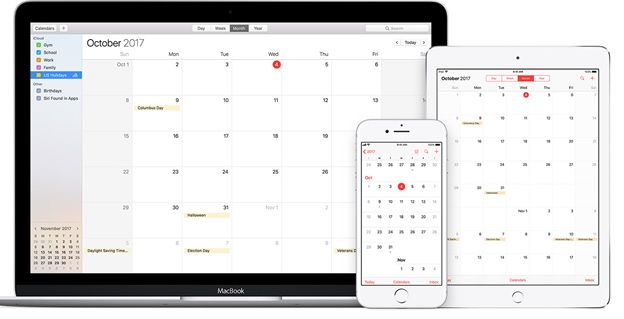
Egal, ob Sie den Apple-Kalender auf Ihrem iPod, Mac oder iPhone verwenden, diese Tipps sind ziemlich einfach umzusetzen und machen die Organisation von Dingen schnell und effizient. Scrollen Sie also nach unten und notieren Sie sich diese Funktionen, um sie das nächste Mal auszuprobieren.
#1 Synchronisiere die Kalender
Der Apple-Kalender kann über mehrere Geräte hinweg synchronisiert werden; Dies ist ein viel weniger bekannter Vorteil des vorinstallierten Kalenders.
#2 Lassen Sie jemanden Ihren Kalender verwalten
Wenn Sie ein vielbeschäftigter Typ sind, der so viel im Zeitplan hat, wird der Kalender nur eine Belastung darstellen; Dann können Sie die als Delegierte bezeichnete Funktion verwenden, um jemanden zu ernennen, der den Veranstaltungsplan für Sie erstellt. Mit einfachen Worten, Ihr persönlicher Assistent kann Ihren Zeitplan hinzufügen, bearbeiten oder ändern, ohne auf Ihr iPhone zugreifen zu müssen. Sie müssen nur die E-Mail-ID einer anderen Person eingeben, um den Zugriff zu gewähren.
#3 Die schreibgeschützte Ansicht
Wenn Sie Ihrem persönlichen Assistenten die Berechtigung erteilen möchten, Ihren Kalender zu bearbeiten, können Sie ihm die schreibgeschützte Ansicht des Kalenders freigeben. Das könnte Sie also wissen lassen, wann Ihr nächstes Meeting stattfindet. Um die Ansicht zu teilen, müssen Sie den Kalender veröffentlichen. Klicken Sie zuerst mit der rechten Maustaste auf den Kalender, den Sie freigeben möchten, und aktivieren Sie dann das Kontrollkästchen neben „Veröffentlichen“. Jetzt können Sie die generierte URL mit jedem teilen, um Ihren Zeitplan anzuzeigen. Wenn Sie die URL nicht sofort sehen, schließen Sie das Fenster und starten Sie neu.
#4 Greifen Sie ohne das Apple-Gerät auf den Kalender zu
Was ist, wenn Ihr Apple-Telefon gestohlen, beschädigt oder aus einem anderen Grund ist, dann können Sie auch auf Ihren Kalender zugreifen. Wie? Besuchen Sie die offizielle iCloud-Website, geben Sie Ihre Apple-Anmeldeinformationen ein und sehen Sie sich Ihren erstellten Kalender an. Um jedoch auf das iCloud-Konto zugreifen zu können, müssen Sie den Apple-Kalender mit der iCloud synchronisieren.
# 5 Wissen, wann Sie gehen und wo Sie sich befinden
Aktivieren Sie den Ortungsdienst und fügen Sie dem Apple-Kalenderereignis dann eine Adresse hinzu. Diese App teilt Ihnen dann entsprechend dem Zielort in Apple Maps und der aktuellen Verkehrslage mit, dass Sie abfahren möchten. Darüber hinaus gibt es Anweisungen zum richtigen Zeitpunkt. Darüber hinaus schätzt diese App in Bezug auf Radfahren, Gehen oder Reisen mit dem Auto.
#6 Datei automatisch öffnen
Wenn Sie einen Kalendertermin für das Meeting erstellt haben, öffnet die Apple-Kalender-App die Dateien vor dem Meeting.
#7 Siehe Geplante Ereignisse
Ein weiteres großartiges Feature des Apple-Kalenders ist, dass Sie alle Ereignisse des Jahres in der Rasteransicht sehen können. Dies ist am besten, wenn Sie das Datum für Ihren bevorstehenden Urlaub im Voraus auswählen möchten. Wenn Sie den Kalender jedoch in der Jahresansicht sehen, können Sie in diesem Fall die Details des Tages nicht sehen.
#8 Ein- oder Ausblenden
Sie sind die Funktion zum Anzeigen oder Ausblenden von ganztägigen Ereignissen im Kalender; Sie können es vorübergehend tun.
Fazit'
In diesem Artikel haben wir die besten Kalender-Apps für das iPhone 2021 besprochen, mit denen Sie versuchen können, Ihren Zeitplan effizient zu verwalten. Außerdem haben wir Tipps zur Verwendung der vielen nützlichen Funktionen des Apple-Kalenders gegeben, von denen Sie wahrscheinlich noch nie zuvor gehört haben. Haben Sie etwas hinzuzufügen, teilen Sie Ihre persönlichen Erfahrungen mit der Verwendung der Apple Kalender App oder der Top-Kalenderverwaltungsanwendung?
iPhone-Probleme
- Probleme mit der iPhone-Hardware
- Probleme mit der iPhone-Starttaste
- Probleme mit der iPhone-Tastatur
- Probleme mit iPhone-Kopfhörern
- iPhone Touch ID funktioniert nicht
- iPhone-Überhitzung
- iPhone-Taschenlampe funktioniert nicht
- iPhone Silent Switch funktioniert nicht
- iPhone Sim wird nicht unterstützt
- Probleme mit der iPhone-Software
- iPhone-Passwort funktioniert nicht
- Google Maps funktioniert nicht
- iPhone-Screenshot funktioniert nicht
- iPhone-Vibration funktioniert nicht
- Apps sind vom iPhone verschwunden
- iPhone-Notfallbenachrichtigungen funktionieren nicht
- iPhone-Batterieprozentsatz wird nicht angezeigt
- iPhone-App wird nicht aktualisiert
- Google Kalender wird nicht synchronisiert
- Gesundheits-App verfolgt keine Schritte
- Automatische iPhone-Sperre funktioniert nicht
- Probleme mit dem iPhone-Akku
- Probleme mit iPhone-Medien
- iPhone-Echo-Problem
- iPhone-Kamera schwarz
- iPhone spielt keine Musik ab
- iOS-Videofehler
- iPhone-Anrufproblem
- Problem mit dem iPhone-Klingelton
- Problem mit der iPhone-Kamera
- Problem mit der iPhone-Frontkamera
- iPhone klingelt nicht
- iPhone kein Ton
- iPhone Mail-Probleme
- Voicemail-Passwort zurücksetzen
- iPhone-E-Mail-Probleme
- iPhone-E-Mail verschwunden
- iPhone Voicemail funktioniert nicht
- iPhone-Voicemail wird nicht abgespielt
- iPhone kann keine E-Mail-Verbindung herstellen
- Gmail funktioniert nicht
- Yahoo Mail funktioniert nicht
- Probleme mit iPhone-Updates
- iPhone bleibt beim Apple-Logo hängen
- Softwareaktualisierung fehlgeschlagen
- iPhone-Verifizierungsupdate
- Der Softwareaktualisierungsserver konnte nicht kontaktiert werden
- iOS-Update-Problem
- iPhone-Verbindungs-/Netzwerkprobleme
- iPhone-Synchronisierungsprobleme
- iPhone ist deaktiviert Verbindung zu iTunes herstellen
- iPhone kein Dienst
- iPhone-Internet funktioniert nicht
- iPhone-WLAN funktioniert nicht
- iPhone Airdrop funktioniert nicht
- iPhone-Hotspot funktioniert nicht
- Airpods verbinden sich nicht mit dem iPhone
- Apple Watch lässt sich nicht mit dem iPhone koppeln
- iPhone-Nachrichten werden nicht mit dem Mac synchronisiert




Alice MJ
Mitarbeiter Redakteur